Registra video, audio, gameplay e webcam per registrare facilmente momenti preziosi.
Come convertire un audiolibro M4B in MP3 per riprodurlo su tutti i dispositivi
Se sei un amante dei libri, sicuramente ti piacerà ascoltare un file audiolibro M4B per la sua praticità. Tuttavia, a volte potresti aver bisogno di convertire il formato M4B in MP3 preservandone il contenuto e l'alta qualità originale. Perché? Questo perché è difficile trovare software compatibile per riprodurre file M4B ovunque senza iTunes. Pertanto, devi convertire il formato M4B in MP3! E in questo post, vedrai sei modi! Quindi, prendi la prima scorciatoia ora.
Elenco guide
Che cosa è M4B? Perché convertire M4B in MP3? Il modo migliore per convertire M4B in MP3 con alta qualità Come usare iTunes per esportare musica M4B in MP3 Passaggi dettagliati per convertire M4B in MP3 tramite VLC 3 modi online per convertire M4B in MP3 gratuitamenteChe cosa è M4B? Perché convertire M4B in MP3?
Prima di mettere in pratica i 6 metodi descritti in questo articolo per convertire il formato M4B in MP3, è necessario capire cosa e perché è necessario convertire M4B in MP3.
Quindi, M4B è un formato contenitore di file MPEG-4 che iTunes e Apple Books solitamente usano per archiviare gli audiolibri, con un'estensione di file .m4b. Oltre alle capacità di quel formato, consente anche ai creatori di audiolibri di infondere segnalibri e titoli di capitoli all'interno del file M4B dell'audiolibro. Con ciò, M4B porta praticità agli amanti dei libri; invece di procurarsi un libro, hanno solo bisogno di avere un lettore di audiolibri e ascoltare un file di audiolibro mentre fanno altre cose.
Ora, perché hai bisogno di convertire il formato M4B in MP3? Semplicemente perché, al di fuori di iTunes, i file audiolibri in formato M4B non sono ampiamente supportati ed è piuttosto difficile individuare il miglior lettore per riprodurli. Inoltre, è improbabile che siano supportati da varie piattaforme online per la condivisione e i backup. In tal caso, convertire il formato M4B in MP3 è un ottimo modo per rendere i tuoi file audiolibri M4B universalmente supportati da vari dispositivi e piattaforme.
Il modo migliore per convertire M4B in MP3 con alta qualità
La conversione del formato M4B in MP3 comporterà una leggera perdita di qualità. Pertanto, questo post consiglia di utilizzare Convertitore video totale 4Easysoft, che può convertire il formato M4B in MP3 con alta qualità! Con questo strumento, puoi convertire in blocco i file audiolibro M4B in MP3 tutti insieme in una volta. Converte i file M4B a una velocità di conversione 60 volte più veloce tramite la sua accelerazione GPU mantenendo l'alta qualità originale. Supporta anche le impostazioni che configurano alcuni parametri di output per aiutarti a mantenere o migliorare l'alta qualità originale del file audio M4B.

Converti il formato M4B in MP3 con velocità ultra-rapida e accelerazione avanzata.
Fornisce una libreria di preset di dispositivi per convertire i file M4B oltre a convertirli in MP3.
Supporta un trimmer integrato per rimuovere le sezioni indesiderate dei file audiolibri M4B.
Consente di aumentare il volume dei file audio M4B prima di convertirli in MP3.
100% Sicuro
100% Sicuro
Passo 1Prenditi il Convertitore video totale 4Easysoft sul tuo computer. Quindi, eseguilo, clicca su "Aggiungi file" in alto a destra e seleziona i "file M4B" che devi convertire.

Passo 2Successivamente, fai clic sul pulsante "Formato" in alto a destra, seleziona la scheda "Audio", scegli "MP3" nel riquadro di sinistra e seleziona "Alta qualità" nel riquadro di destra.

Passaggio 3Oltre a scegliere l'opzione "MP3 High Quality", puoi anche mantenere l'alta qualità del file M4B cliccando sul pulsante "Custom Profile". Puoi modificare i seguenti parametri e cliccare su "Create New" una volta fatto.

Passaggio 4L'ultimo passaggio che devi fare è cliccare su "Converti tutto" nell'angolo in basso a sinistra. Cliccando qui si attiverà lo strumento per convertire il formato M4B in MP3!

Come usare iTunes per esportare musica M4B in MP3
Se utilizzi iTunes su macOS Catalina, Big Sur, Monterey e versioni precedenti per riprodurre audiolibri in formato M4B, la buona notizia è che puoi utilizzarlo anche per convertire M4B in MP3. Quindi, se vuoi riprodurre i tuoi audiolibri M4B su altri dispositivi, puoi convertirli direttamente tramite iTunes. Per utilizzare iTunes per convertire il formato M4B in MP3, ecco i passaggi da seguire:
Passo 1Avvia iTunes sul tuo computer, posiziona il cursore in alto, clicca su "iTunes", seleziona "Preferenze" e scegli "Generale". Quindi clicca su "Importa impostazioni".
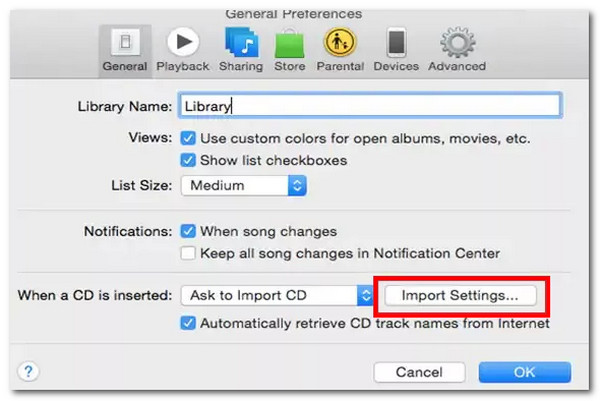
Passo 2Nel menu a discesa Import Settings, seleziona l'opzione "MP3 Encoder" e clicca su "OK" per salvare le modifiche. Vai a "Music Library" e seleziona tutti gli audiolibri M4B che vuoi convertire.
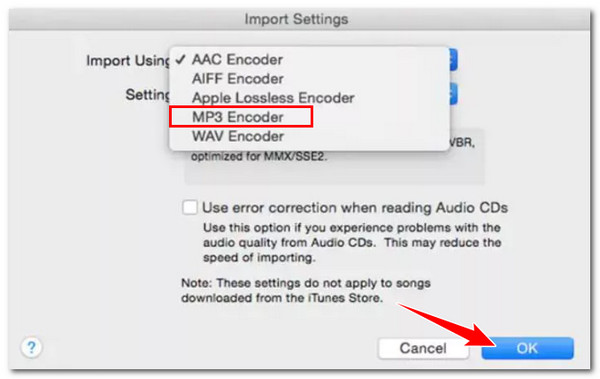
Passaggio 3Il passo successivo è cliccare sulla scheda "File", selezionare "Converti" e scegliere "Crea versione MP3". Attendi che la conversione sia completata.
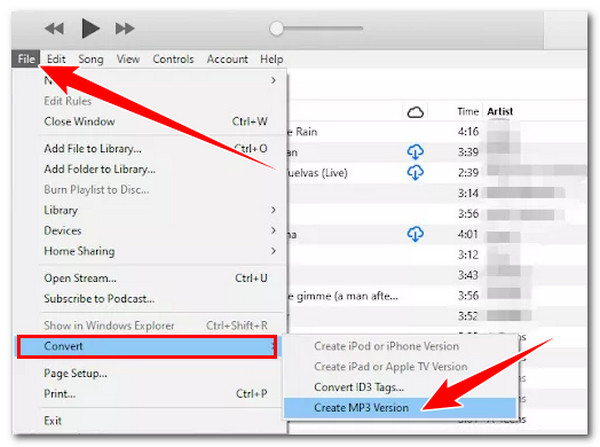
Passaggi dettagliati per convertire M4B in MP3 tramite VLC
Altrimenti, se non puoi usare iTunes sul tuo Mac/Windows, puoi provare a usare VLC per convertire il formato M4B in MP3. Oltre alla capacità di VLC di riprodurre vari file multimediali in formati diversi, può anche trasformare i formati di file in altri formati, tra cui M4B in MP3. Come si converte il formato M4B in MP3 usando VLC? Ecco una guida dettagliata.
Passo 1Esegui VLC. Dopodiché, clicca sulla scheda "Media" e seleziona "Converti / Salva". Clicca su "Aggiungi", seleziona il "file audiolibro M4B" che desideri convertire e clicca su "Converti/Salva".
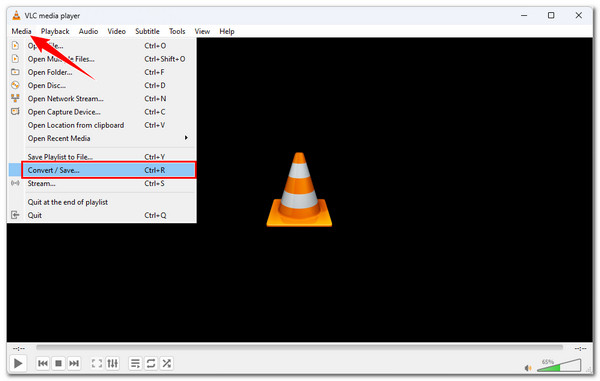
Passo 2Fai clic sul pulsante "Crea un nuovo profilo" accanto a "X". Quindi, fai clic sulla scheda "Audio codec", seleziona la casella di controllo "Audio" e seleziona "MP3" nel menu a discesa "Codec". Non dimenticare di aggiungere "Nome profilo" in alto.
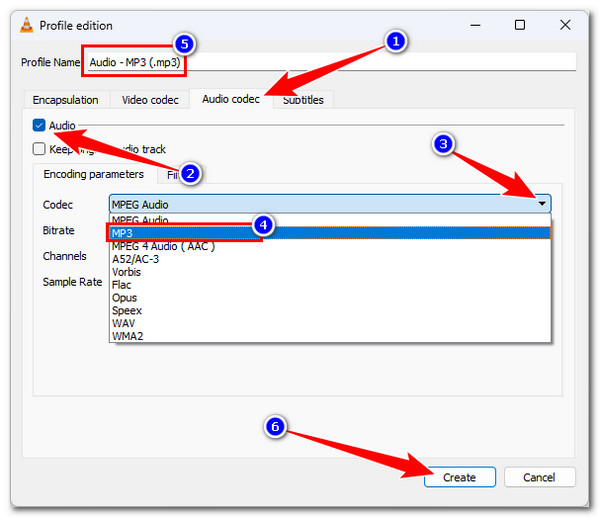
Passaggio 3Tornando alla finestra "Converti", clicca sul pulsante a discesa "Profilo" e seleziona "MP3" che hai aggiunto in precedenza. Quindi, continua cliccando sul pulsante "Sfoglia" per selezionare una destinazione del file di output. Infine, clicca su "Avvia" per avviare l'operazione di conversione.
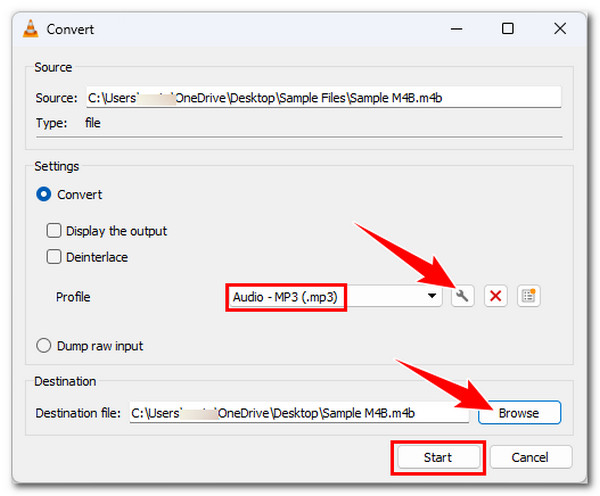
Tre modi online per convertire M4B in MP3 gratuitamente
Oltre a questi strumenti basati su desktop, molti strumenti online possono anche convertire il formato M4B in MP3. E in questa parte, ne vedrai 3 qui! Esplorali qui sotto.
1. Zamzar
Se vuoi convertire facilmente e velocemente il formato M4B in MP3, scegli Zamzar! Questo strumento online fornisce un'interfaccia pulita e intuitiva, che ti consente di completare la conversione dei tuoi file audiolibro M4A in MP3 con solo pochi clic! Ecco come usarlo.
Passo 1Vai su Zamzar M4B to MP3 sul tuo browser. Fai clic su "Scegli file" per eseguire un'operazione di importazione di file M4B.
Passo 2Poiché MP3 è già selezionato come formato di output, fare clic sul pulsante "Converti ora" per procedere all'operazione di caricamento e codifica.
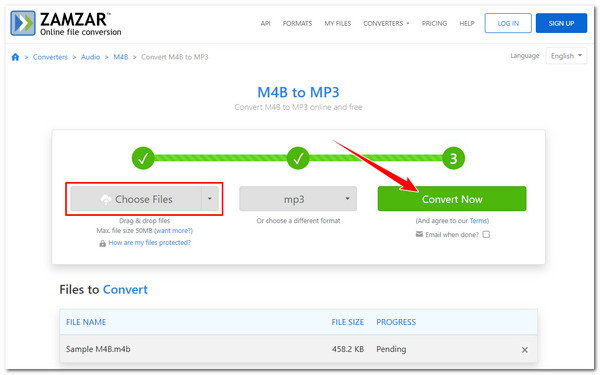
2. AnyConv
AnyConv è un altro strumento online che puoi usare per convertire il formato M4B in MP3. Come Zamzar, AnyConv supporta un'interfaccia intuitiva e si concentra solo su una conversione di file diretta. Non ha altre funzionalità, ma è più che in grado di soddisfare le tue esigenze di conversione! Ecco come lo userai.
Passo 1Vai sul sito Web AnyConv M4B to MP3 su un browser. Fai clic su "SCEGLI FILE" per caricare il file M4B che vuoi convertire.
Passo 2Lo stesso vale per Zamzar: clicca su "CONVERTI" per avviare le altre operazioni, inclusa la conversione del formato M4B in MP3.
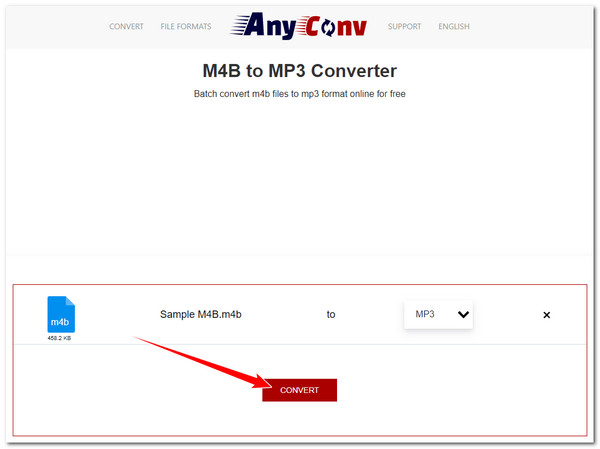
3. CloudConvert
Se vuoi usare uno strumento online che non converta solo il formato M4B in MP3 ma ti offra anche opzioni per ridefinirlo, allora scegli CloudConvert. Questo strumento online fornisce opzioni per modificare alcuni parametri del tuo output, il che può aiutarti a mantenere l'alta qualità originale del tuo audiolibro M4B. Ecco una guida su come utilizzare CloudConvert.
Passo 1Su un browser, visita CloudConvert M4B alla homepage MP3. Fai clic su "Select File" e seleziona il file "M4B" che desideri codificare in MP3.
Passo 2Fai clic sul pulsante "Impostazioni" per ridefinire l'output in base alle tue preferenze. Una volta terminato, fai clic su "Converti" per iniziare l'operazione di conversione.
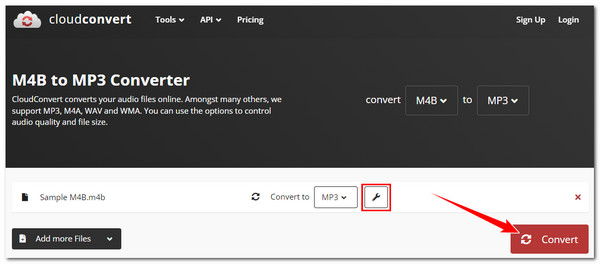
Conclusione
Questi sono i sei modi praticabili per convertire il formato M4B in MP3! Con questi sei modi, puoi migliorare la compatibilità del tuo audiolibro M4B e riprodurlo su qualsiasi dispositivo. Tuttavia, iTunes, VLC e quegli strumenti online non possono garantire un'operazione di conversione senza perdita di dati. Se vuoi mantenere la qualità originale dei tuoi file M4B, devi usare il potente Convertitore video totale 4Easysoft! Cosa stai ancora aspettando? Scarica e usa questo strumento oggi stesso.
100% Sicuro
100% Sicuro


